
SysInfo Detector(硬件检测软件)
v1.5.1 官方版大小:5.8 MB 更新:2019/06/28
类别:硬件检测系统:WinXP, Win7, Win8, Win10, WinAll
分类分类

大小:5.8 MB 更新:2019/06/28
类别:硬件检测系统:WinXP, Win7, Win8, Win10, WinAll
SysInfo Detector是一款简单易用的硬件检测软件,用户运行程序后即可自动检测系统下的所有软硬件信息,您可以在摘要信息一栏下快速查看基本的硬件参数信息,于此同时,用户还可以直接选择要查看的硬件类型,用户直接选择CPU、硬件设备、许可、SPD、PCI等系统参数,直接查看详细的相关信息,另外,这款软件还能够自动监控CPU等硬件的温度,用户可以快速进行查看,而且当出现温度过高问题时,还能够实现自动预警,该程序运行时占用的内存极低,完全不会影响系统性能,有需要的用户赶紧下载吧!
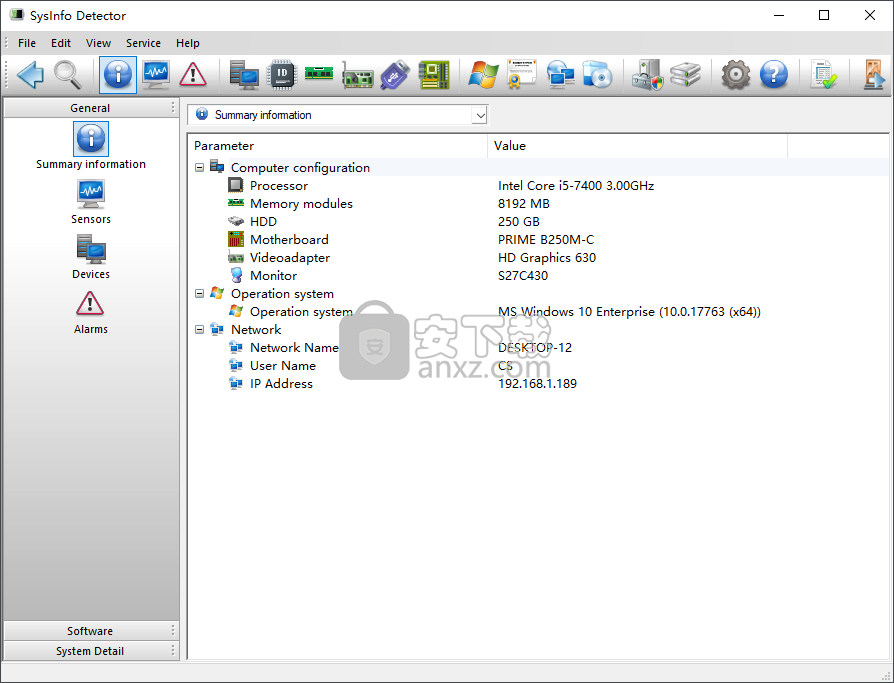
易于运行和使用具有可访问图形界面的应用程序
考虑到软件体积小,缺乏任何软件或硬件要求以及简单的设置过程,安装和运行SysInfo Detector几乎就是“在公园散步” - 换句话说,您将能够访问其中的界面几秒钟。
UI设计为非常易于访问,因此您会立即注意到应用程序仅提供两个重要窗口:主窗口和设置窗口(可以从“服务”菜单访问)。此外,两个窗口都使用类似的设计,一个双窗格布局,允许您从左窗格中选择感兴趣的区域,当然,它将在右窗格中显示其元素。
在SysInfo Detector忙于收集所有数据的短暂时刻之后,它会在“常规”选项卡中显示摘要,传感器,设备和警报信息。可以在“软件”选项卡中访问有关操作系统,许可证,网络,程序,修补程序,进程,已安装的打印机,用户和本地组的详细信息。同时,可以在“系统详细信息”选项卡中查看CPUID,SMBIOS(DMI),PCI和USB设备,SPD,Windwos设备和存储,ASPI和未知设备的深入技术数据。可以从主应用程序窗口的左侧访问所有这些选项卡。
只需点击几下即可查看计算机规格的摘要
SysInfo Detector涵盖所有硬件和软件关键领域:使用此应用程序,您可以访问已安装的修补程序和程序列表,还可以访问打印机和USB / PCI / ASPI设备。有经验的用户也可能会欣赏服务列表,运行进程,共享,用户和本地/全局组。在测试应用程序时,它从未崩溃,但我们注意到一些组件未被正确检测到 - 尽管类似的应用程序也存在这些组件的问题。
沿着长长的规格列表,SysInfo Detector还提供计算机传感器的实时读数,可通过打开主窗口或从系统托盘获得。我们当然欣赏能够自定义系统托盘中显示的传感器,方法是从“设置”窗口中选择应该有哪些温度和风扇速度。
获取低磁盘空间的警报并查看系统托盘中的传感器
您可以使用标准搜索功能浏览所有这些区域。您还可以将数据复制到剪贴板。显示磁盘空间不足所需的默认级别设置为10%,但可以更改为其他任何内容。此外,您可以查看系统托盘图标以查看CPU的当前温度。
可以从设置面板配置传感器,您可以在其中要求SysInfo Detector Portable显示或隐藏CPU,GPU,主板和HDD的温度和风扇读数,以及更改隐藏值时考虑的最高温度值。
一个方便的工具,提供基本的硬件和软件信息
不幸的是,该应用程序仅通过其图形界面提供对系统信息的访问,因为报告和命令行访问仅在Pro版本中可用。其他高级功能,如基准测试或驱动程序/自动运行程序列表,可以为应用程序增加相当大的价值,遗憾的是根本不可用。
总之,如果您正在寻找一种非常小而直接的方法来查看有关计算机组件和操作系统的重要信息,SysInfo Detector是一个非常有用的工具。
详细分析计算机的配置
识别未知设备
硬件检查器和硬件检查器客户端/服务器
监测温度传感器,冷却器的电压和旋转速度
显示内存模块,主板,硬盘驱动器,处理器,USB设备,显示器和其他设备的序列号
查看已安装的软件,更新和运行进程的列表
详细的计算机配置信息
设备型号的确定
有关设备序列号的信息
按类型对检测到的USB设备进行额外分离
有关计算机异常的信息
已安装软件列表软件许可证,操作系统设置和正在运行的进程列表
用于电源电压,元件温度和风扇旋转的传感器的指示
用户创建更正设备上的参考信息并将其发送给开发人员
生成有关计算机配置的报告到文件(文件存储)
报告与计算机会计软件Hardware Inspector的兼容性
1、运行SysInfo Detector,进入如下所示的软件主界面。
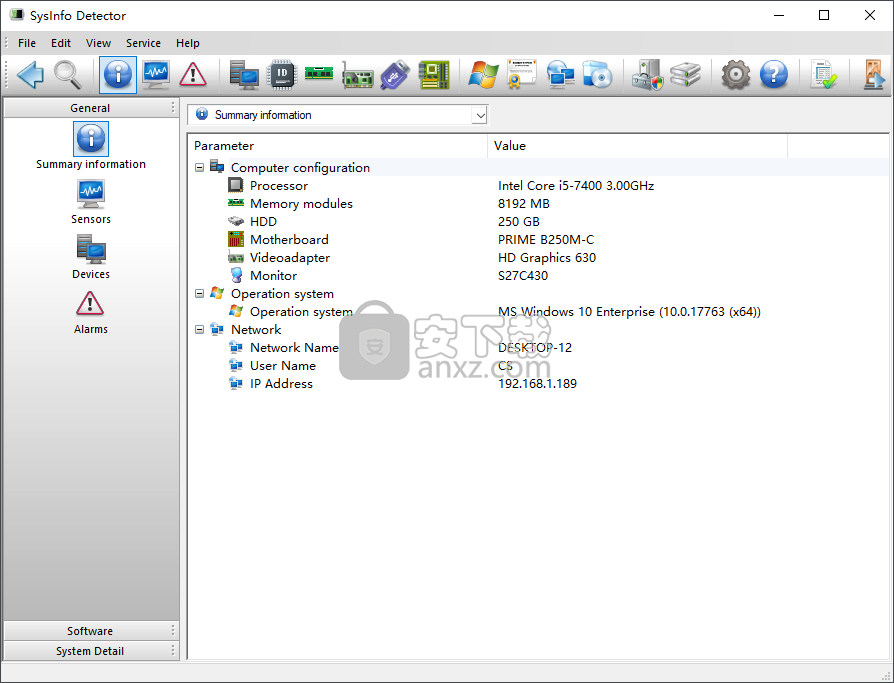
2、点击菜单栏上的【service】按钮,在唿出的操作选项中选择【settings】先对程序进行设置。
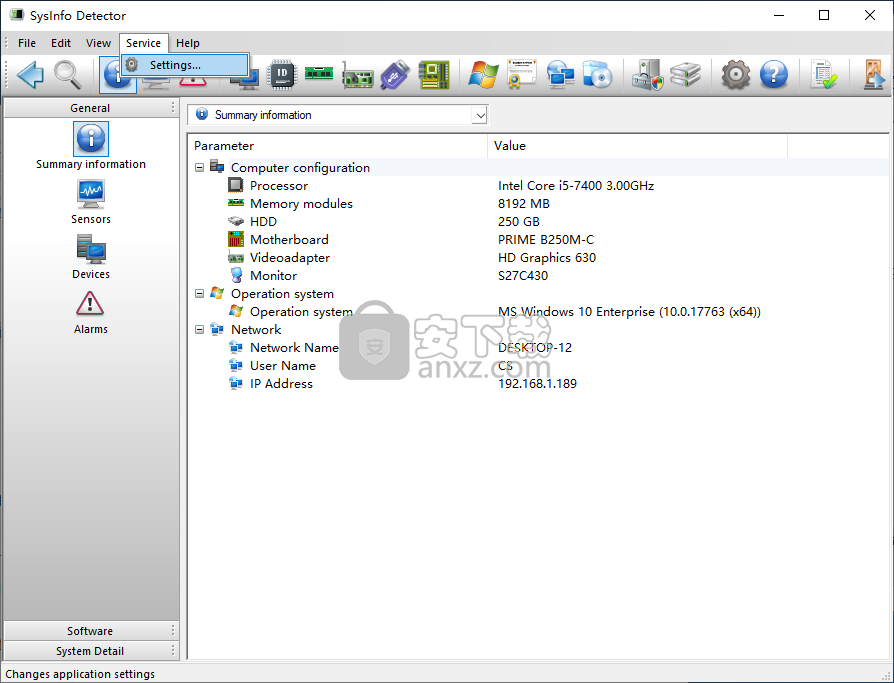
3、唿出软件的设置界面,如下图所示,我们可以先对软件的参数进行设置。
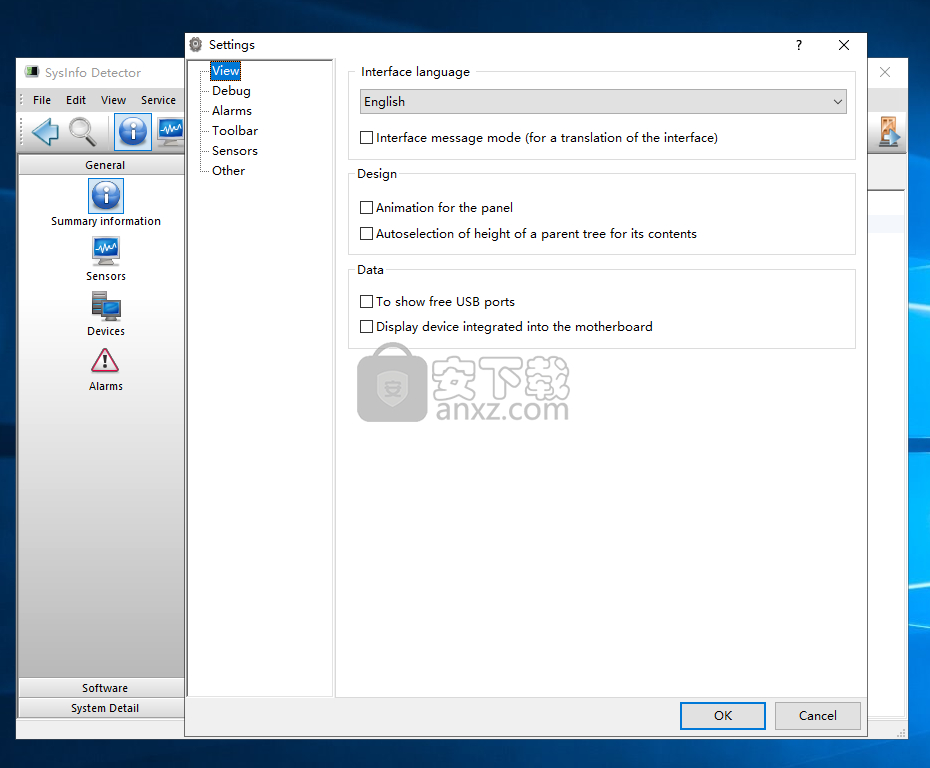
4、在Summary information一栏下可以查看系统硬件的摘要信息。
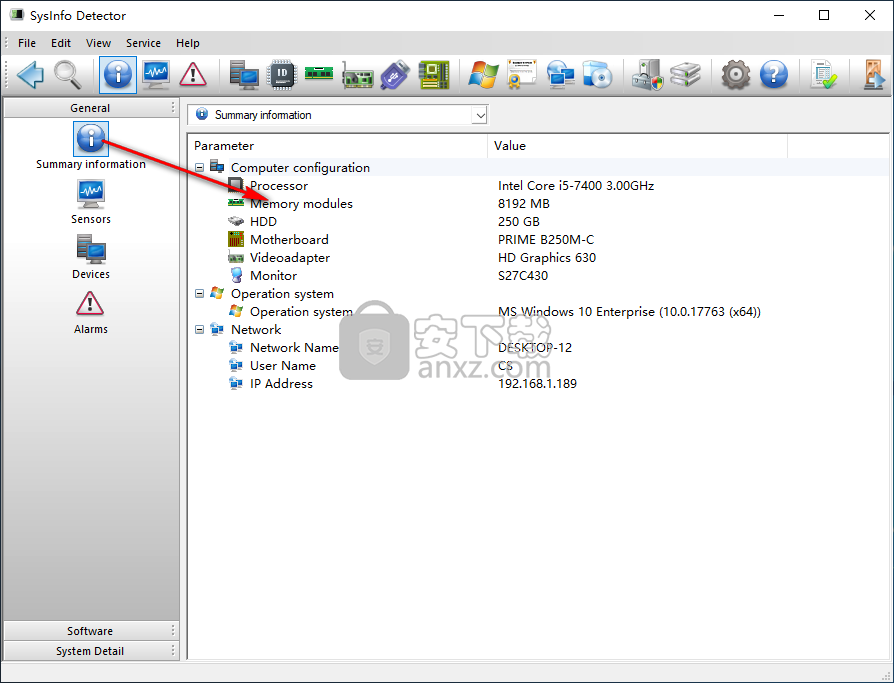
5、在 Sensors的传感器一栏下用户可以查看CPU温度等各项传感器信息。
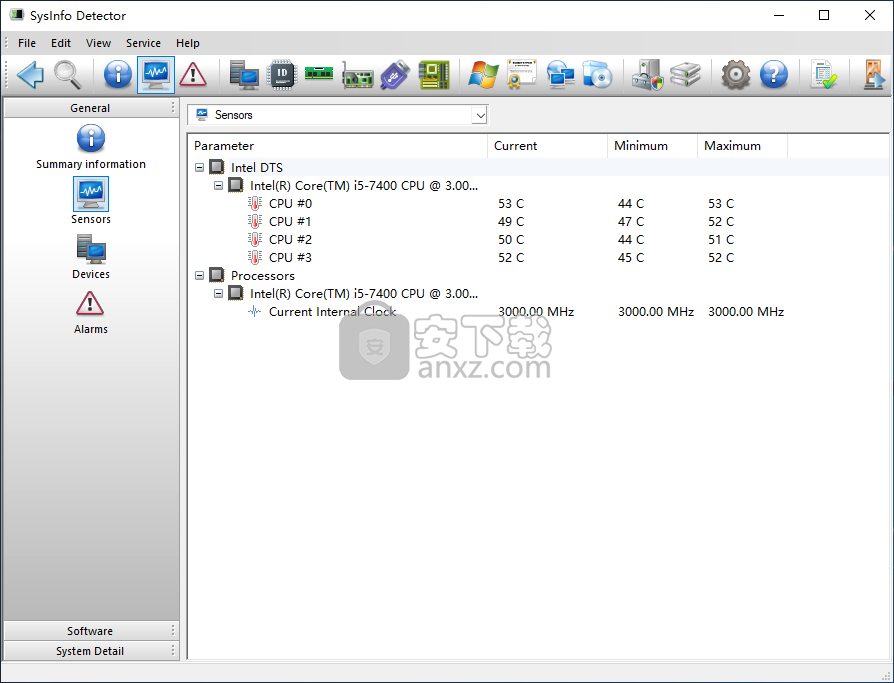
6、在 Devices设备一栏下用户可以查看个先不管硬件设备的信息。
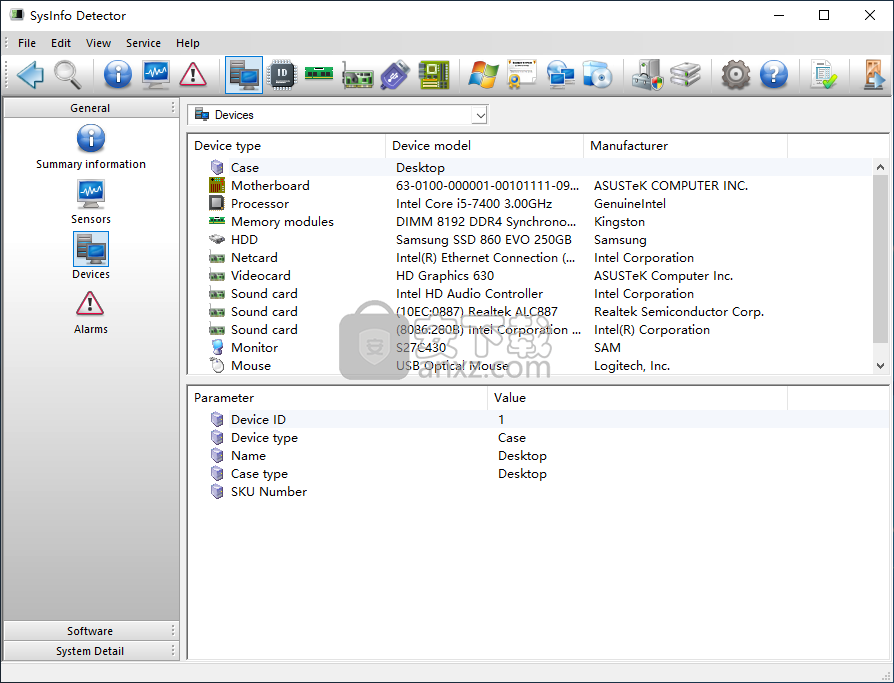
7、报警,当出现硬件问题或者温度过高等问题时,自动报警。
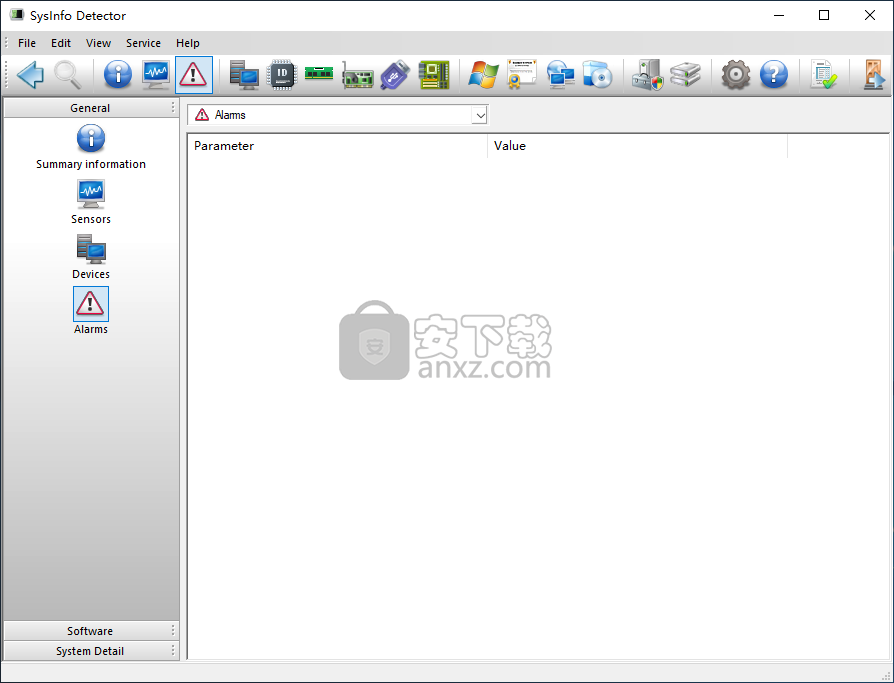
8、用户也可以直接在功能栏上选择硬件,即可查看详细的信息。
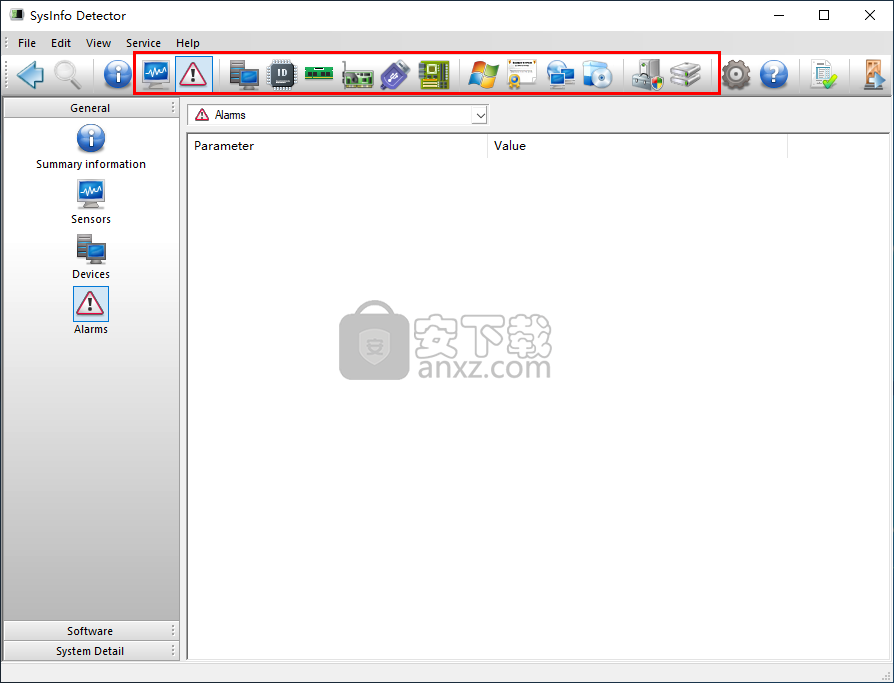
改进了对诸如“硬盘”之类的设备的参数的解析。
“服务”部分(软件)中节点的“描述”参数的形成已得到改进。
在接收已安装软件数据的类别中,获得了MS Office等产品的注册数据。
添加了新的警报类型“未安装显示器驱动程序”。
修复了以html格式生成报告的错误。
修复了报告“[Video BIOS dumps]”的报告格式html部分格式化错误。
“Corpus”类型设备的数据开发得到改进。
通过禁用扫描区域改进报告生成。
添加了新的警报类型“未安装视频卡驱动程序”。
已经对PCI设备,USB设备的制造商和型号的目录进行了补充。
已完成对监视器模型目录的添加。
考虑到多线程,改进了数据转储生成的方法。
在使用驱动程序在物理级别读取存储器的方法中,检查地址的上限范围。
华为电脑管家 硬件检测347.59 MB13.0.6.600
详情魔方温度监测 硬件检测0.33 MBv1.79
详情vt检测工具 硬件检测1.14 MB1.22
详情硬件狗狗 硬件检测60.55 MB3.3.23.824
详情云图工具箱 硬件检测4.19 MB1.0.0.0
详情驱动人生 硬件检测66.7 MBv8.16.28.78
详情驱动精灵 硬件检测94.97 MBv2021.12.15.104
详情SIW2020中文绿色(系统信息检测软件) 硬件检测14.88 MBv10.0.0128 技术版
详情串口监视精灵 硬件检测6.66 MBv10.0
详情3dmark 11中文(显卡压力测试软件) 硬件检测271.0 MB附安装教程
详情SIW Business Edition(SIW硬件检测工具) 硬件检测4.60 MBv4.10 绿色
详情Disk Pulse Ultimate(磁盘检测工具) 硬件检测26.52 MBv12.0.34
详情Driver Reviver(驱动管理软件) 硬件检测20.56 MBv5.40.0.24
详情NeoProgrammer(ch341a编程器) 硬件检测7.44 MBv2.2.0.3 吾爱破解汉化版
详情华为悦盒EC6108V9C固件 硬件检测1034 MBV4.4.4 U盘
详情Piriform speccy pro 64位 硬件检测4.88 MBv1.32.740 绿色版
详情loadrunner11 中文 硬件检测3420 MB附安装教程
详情PCMark2002 硬件检测8.37 MBv2.2 官方版
详情3DMark Vantage 硬件检测352 MBv1.1.2
详情pcmark8中文 硬件检测3000 MB附带安装教程
详情华为悦盒EC6108V9C固件 硬件检测1034 MBV4.4.4 U盘
详情nvidia inspector 硬件检测0.28 MBv1.9.7.8 汉化版
详情华为电脑管家 硬件检测347.59 MB13.0.6.600
详情权威硬件检测 AIDA64 Extreme Edition 5.97 至尊版绿色版 硬件检测13.00 MB
详情DXVA Checker 硬件检测1 MBv3.14.0 绿色版
详情鲁大师绿色版 硬件检测37.0 MBv5.20.1260
详情ModbusTCP Master(网络测试软件) 硬件检测0.93 MBv2.0 免费版
详情串口监视精灵 硬件检测6.66 MBv10.0
详情betaflight(调参软件) 硬件检测10.7 MBv3.0.1 免费版
详情Undead pixel(显示器亮点修复工具) 硬件检测0.04 MBv2.21 绿色免费版
详情aida64 Engineer 硬件检测46.7 MBv6.10.5200 中文特别版
详情鑫智造维修查询系统 硬件检测37.1 MBv2.5 免费版
详情PCMark 10中文 硬件检测2693 MB附带安装教程
详情大势至usb控制系统 硬件检测63.3 MBv15.34 官方版
详情loadrunner11 中文 硬件检测3420 MB附安装教程
详情驱动精灵 硬件检测94.97 MBv2021.12.15.104
详情TF卡修复工具(Mformat) 硬件检测0.26 MBv1.0 中文版
详情卡硬工具箱 硬件检测240 MBv2.93 官方版
详情权威硬件检测 AIDA64 Extreme Edition 硬件检测48.9 MBv6.20.5300 绿色版
详情华为光猫ont维修使能工具 硬件检测0.92 MBv2.0 绿色版
详情华为电脑管家 硬件检测347.59 MB13.0.6.600
详情HD Tune Pro(硬盘测试工具) 硬件检测0.49 MBv5.75 中文版
详情gpu-z中文版 硬件检测18.93 MBv2.41.0
详情硬盘信息检测工具(CrystalDiskInfo) 硬件检测4.51 MBv8.13.3
详情云图工具箱 硬件检测4.19 MB1.0.0.0
详情驱动人生 硬件检测66.7 MBv8.16.28.78
详情Driver Reviver(驱动管理软件) 硬件检测20.56 MBv5.40.0.24
详情vt检测工具 硬件检测1.14 MB1.22
详情魔方温度监测 硬件检测0.33 MBv1.79
详情权威硬件检测 AIDA64 Extreme Edition 硬件检测48.9 MBv6.20.5300 绿色版
详情

































